●伝票検索メニューについて
入力されている仕訳に対して、確認・訂正・削除・追加を行いたい場合、科目や摘要、日付範囲(伝票日付・入力日付)、伝票種類などを指定して、
目的の伝票を検索します。
修正した伝票や、借方/貸方だけの仕訳や、任意の仕訳(逆仕訳)パターンでの検索も出来ます。
伝票確認 ・訂正・仕訳の削除/追加及び印刷は、「振替伝票検索」「仕訳日記」「元帳」など、あらゆるメニューから行うことができますが、日付及び伝票番号の変更は、「振替伝票検索」で呼び出した伝票画面しか実行できません。
 【伝票検索】画面から表示した伝票では、日付と伝票番号の変更ボタンが表示されますが、【仕訳日記・元帳・画面表示した各種帳票】にはこの変更ボタンは表示されません。あとは、どのメニューから伝票を表示しても同じです。 【伝票検索】画面から表示した伝票では、日付と伝票番号の変更ボタンが表示されますが、【仕訳日記・元帳・画面表示した各種帳票】にはこの変更ボタンは表示されません。あとは、どのメニューから伝票を表示しても同じです。
V2009&「BIZTREK財務」の 伝票検索操作については、こちら =追加・変更点=
「財務サポート」⇒ V2009&「BIZTREK財務」について で、変更点を記載しています。
こちらも併せてをご覧ください。
伝票検索
・振替・日記メニューから「伝票検索」を選択します。
伝票
検索ボタンを押すと、
最初は、
「振替処理設定」で登録した条件の伝票
1.本
日伝票
2.本日入力伝票
3.直近に入力した伝票20枚のいづれか)が表示されます。
検索を行なうには⇒"検索"ボタンをクリックし、2.検索条件入力画面で条件を入力します。
1.「伝票検索初期画面]
検索条件として
科目や摘要、日付範囲(伝票日付・伝票入力日付)以外に、伝票種類(振替伝 票・出金伝票 ・入金伝票)、入力者、消費税申告区分、仕訳金額を指定できます。(基本操作-検索条件参照)
。当期入力した伝票を全て表示したい場合、「年次日付範囲」ボタンをクリックします。
2.[
検索条件入力画面]
検索条件を満たす伝票の最初の1枚が画面に表示され、前後の伝票を1枚づつ、又は5枚づつめくる要領で、それぞれの伝票を表示 することができます。
3.[該当伝票表示画面]
3.該当伝票表示画面と、1.伝票検索初期画面はほとんど同じです。
画面右上の伝票枚数の表示が違うだけです。
(初期画面では、20 または それ以下の伝票入力枚数、検索後は該当伝票枚数を表示します。)
■該当伝票の一覧表示→印刷・削除・一部表示
@該当伝票表示画面の右下"一覧"ボタンをクリックして伝票一覧画面を表示します。
[伝
票一覧表示画面]
[
鞫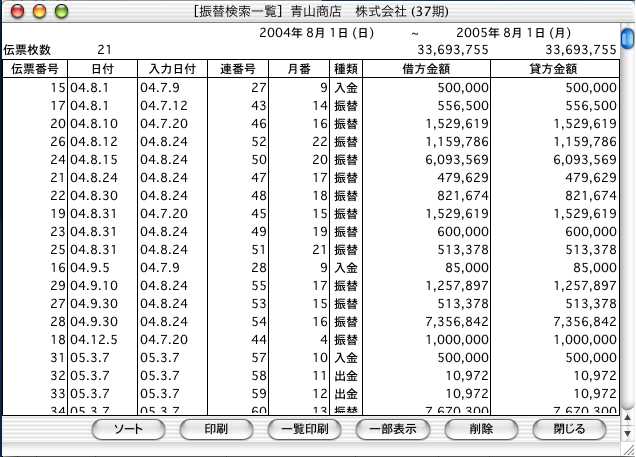 ` `
票
の[削除].....行をクリック選択、削除ボタンをクリックします。削除した番号は空き番号になります。
伝票の[印刷].....印刷ボタンで一覧表示の伝票を全て印刷します。1047頁
■一部表示............範囲指定して選択(黒く反転)した伝票だけを表示することができます。
[
画
 票印刷順の変更......一覧画面の「ソート」は、あくまでも伝票一覧画面の並べ替えをするだけです。 票印刷順の変更......一覧画面の「ソート」は、あくまでも伝票一覧画面の並べ替えをするだけです。 伝票の印刷順を変更するには、[印刷]ボタンクリック後、「ソートしますか?」のメッセージ表示画面で、OKボタンをクリックします。
ソート画面を表示しますので、ここで伝票の印刷順を設定します。
●
該当伝票の表示
検索
条件をすべて入力し、"検索" ボタンをクリックすると、検索が開始されます。
"キャンセル"ボタンをクリックすると、「伝票検索初期画面」に戻ります。
■
索条件をみたす伝票が1枚もない場合は、「条件に該当する振替伝票はありません」のメッセージを表示した後、最後に検索した条件の 伝票(または 直前入力20伝票)が表示されます。
■
索
が完了すると、検索条件を満たす伝票で、日付・伝票番号の一番新しい伝票が画面表示されます。
[該
当伝票表示画面]
[画
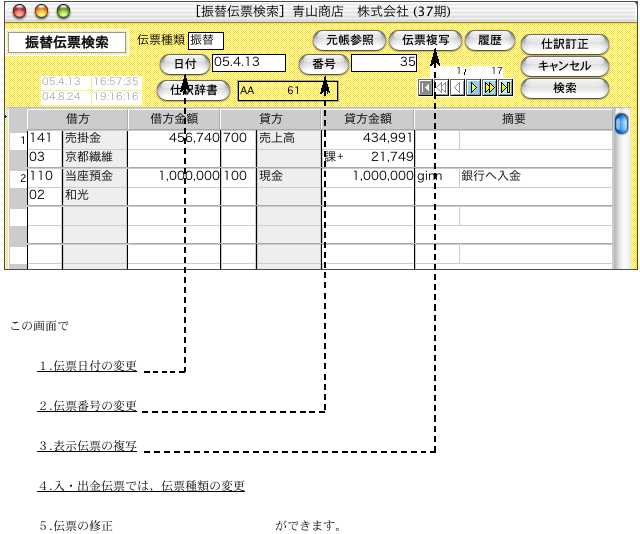 [ [ |
